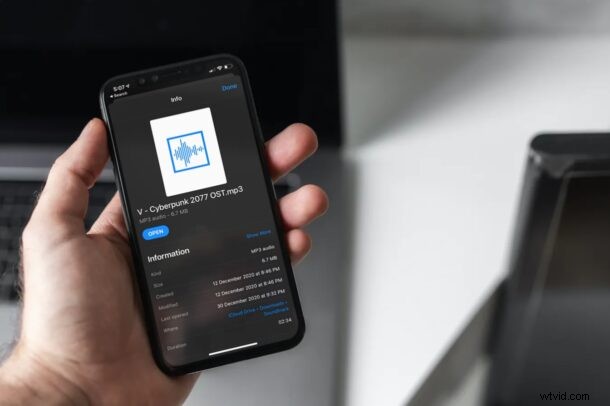
Aplikacja Pliki na iPhone'a i iPada oferuje system plików dla iOS i iPadOS i chociaż jest ograniczony, oferuje kilka zaawansowanych funkcji, takich jak ścieżki plików. Ścieżki plików mogą być znane użytkownikom komputerów Mac, Windows i Linux, ponieważ ścieżka pliku wskazuje dokładnie, gdzie można znaleźć plik lub folder w systemie plików. Dzięki aplikacji Pliki na iOS i iPadOS możesz wyszukiwać i pobierać ścieżki do plików.
Dla tych, którzy nie są świadomi, ścieżka pliku to nic innego jak adres lub lokalizacja pliku lub folderu przechowywanego na urządzeniu. Zazwyczaj ścieżka pliku obejmuje folder, w którym jest przechowywany, oraz urządzenie pamięci masowej, na którym się znajduje, a także inne katalogi. Stanowią one składniki ścieżki. Jeśli jesteś zaawansowanym użytkownikiem, możesz korzystać ze ścieżek plików już na co dzień. Podobnie jak na komputerach, możesz teraz uzyskać ścieżkę do pliku na iPhonie i iPadzie, co może się przydać w przypadku niektórych skrótów iOS i innych bardziej zaawansowanych rzeczy w ekosystemie iOS i iPadOS. Dlatego nauczmy się, jak pobrać ścieżkę plików w aplikacji Pliki na iOS i iPadOS.
Jak uzyskać ścieżkę do pliku na iPhonie i iPadzie za pomocą aplikacji Pliki
Będziemy korzystać z aplikacji Pliki, która jest preinstalowana na urządzeniach z systemem iOS i iPadOS. Upewnij się, że plik, którego szukasz, jest przechowywany lokalnie. Teraz przejdźmy do procedury.
- Uruchom natywną aplikację Pliki na iPhonie lub iPadzie.
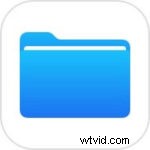
- Upewnij się, że jesteś w sekcji „Przeglądaj” i wybierz lokalizację, w której przechowywany jest plik.
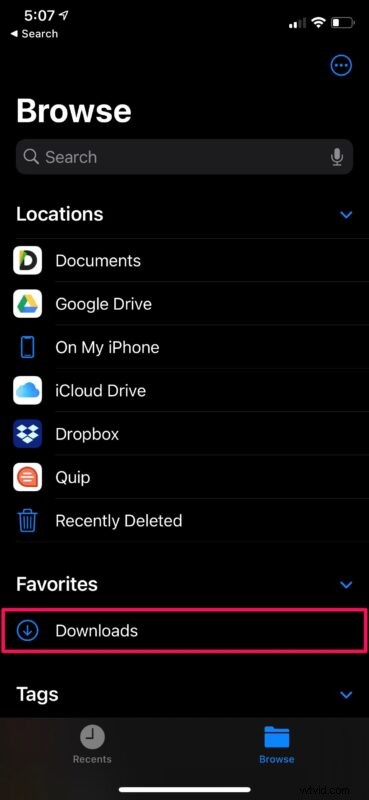
- Następnie przejdź do katalogu, w którym znajduje się plik, i po prostu naciśnij i przytrzymaj plik, aby uzyskać dostęp do większej liczby opcji.
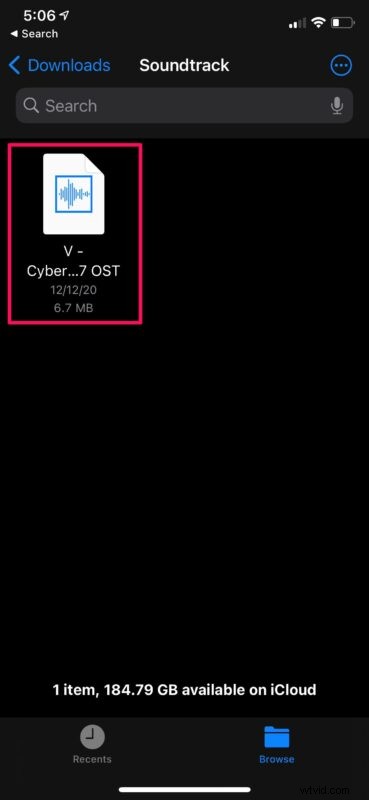
- Teraz wybierz „Informacje”, aby wyświetlić wszystkie informacje o pliku.
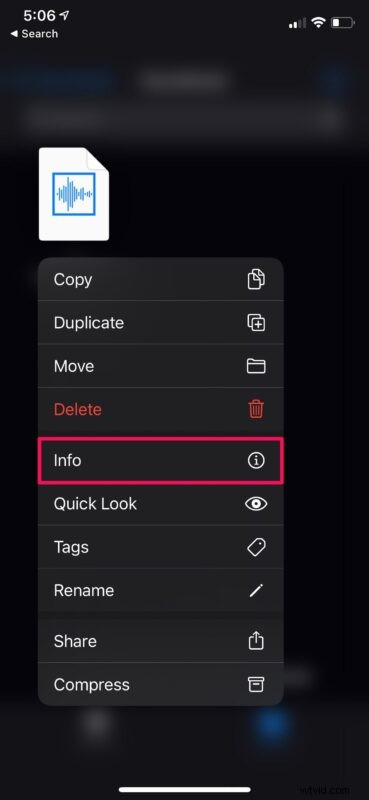
- Spowoduje to wyświetlenie menu, w którym będziesz mógł zobaczyć ścieżkę pliku, jak pokazano na zrzucie ekranu poniżej. Możesz długo nacisnąć ścieżkę, aby uzyskać dostęp do opcji „Kopiuj”.
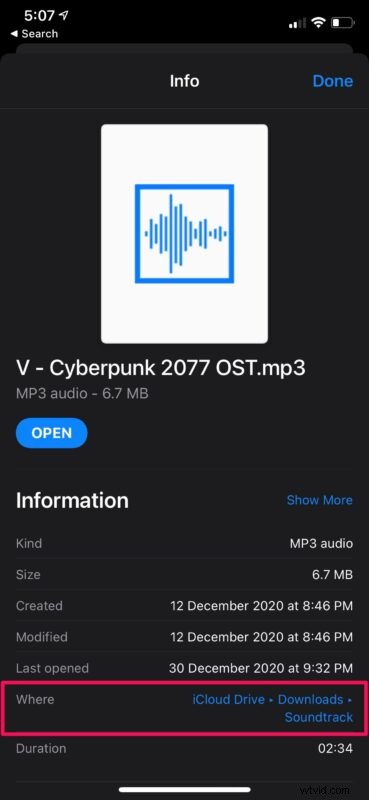
Masz to. Teraz wiesz, jak pobrać ścieżkę do pliku na urządzeniu z systemem iOS/iPadOS.
Oczywiście możesz teraz wkleić ścieżkę pliku w dowolnym miejscu, ale warto zauważyć, że nie jest to dokładnie ostateczna ścieżka pliku. Zamiast tego jest to sposób GUI pokazujący, gdzie dokładnie jest przechowywany plik. Aby zmienić ją na rzeczywistą ścieżkę pliku, musisz ją wkleić i zastąpić strzałki ukośnikami (/) i upewnić się, że między składnikami ścieżki nie ma spacji. Na przykład plik Chrome▸Downloads▸Sample.mp3 należy zmienić na Chrome/Downloads/Sample.mp3.
Ścieżki plików mogą się przydać w przypadku niektórych bardzo specyficznych skrótów iOS/iPadOS, które pobierają i zapisują zawartość z folderów. Ułatwia to wprowadzanie ścieżek plików bez konieczności ręcznego ich wpisywania. Pamiętaj, że aby ścieżka pliku była przyjazna dla skrótów, musisz najpierw usunąć strzałki i zastąpić je ukośnikami (np. Chrome▸Downloads▸Example.mp3 do Chrome/Downloads/Example.mp3).
Użytkownicy komputerów Mac mogą również szybko skopiować ścieżkę pliku do schowka w systemie macOS, a istnieje wiele sposobów, aby to zrobić, więc sprawdź to i znajdź preferowaną metodę. Ścieżki plików są zwykle znacznie częściej używane w środowiskach komputerowych i stacjach roboczych, szczególnie w wierszu poleceń.
Czy używasz ścieżek plików w iOS/iPadOS do skrótów, czy w innym celu? Czy masz jakieś szczególnie ciekawe sztuczki lub wskazówki dotyczące ścieżek plików? Podziel się z nami w komentarzach.
